วิธีใช้ BCC ใน Outlook (และจะเกิดอะไรขึ้นเมื่อคุณทำ)
ลิงค์ด่วน
⭐ BCC ในอีเมลหมายถึงอะไร
⭐ วิธีใช้ BCC ใน Outlook บนคอมพิวเตอร์ของคุณ
⭐ วิธีใช้ BCC ใน Outlook บนมือถือ
⭐ จะเกิดอะไรขึ้นเมื่อคุณใช้ BCC ใน Outlook
ประเด็นที่สำคัญ
ฟังก์ชัน BCC ของ Outlook ช่วยให้ผู้ใช้สามารถปกปิดที่อยู่อีเมลส่วนบุคคลของผู้รับหลายคนได้ จึงช่วยอำนวยความสะดวกในการเผยแพร่ข้อความที่ปรับแต่งเองในวงกว้างได้อย่างมีประสิทธิภาพ
การเปิดใช้งานคุณลักษณะ BCC ภายในการตั้งค่า Outlook ของคุณจะทำให้สามารถเพิ่มผู้รับ BCC ได้อย่างราบรื่นเมื่อเขียนข้อความใหม่
เมื่อใช้คุณลักษณะ Blind Carbon Copy (BCC) ในข้อความอิเล็กทรอนิกส์ ผู้รับที่ต้องการจะได้รับการสื่อสารตามปกติ อย่างไรก็ตาม พวกเขาไม่สามารถแยกแยะตัวตนของบุคคลอื่นที่ถูกรวมไว้ด้วยวิธีนี้ และไม่สามารถเพิ่มฝ่ายเหล่านั้นในข้อความตอบกลับของตนเองได้
สำรวจความซับซ้อนของการใช้ฟังก์ชัน BCC ภายใน Microsoft Outlook ในขณะที่เราแนะนำคุณตลอดกระบวนการทีละขั้นตอนสำหรับการรวมคุณลักษณะนี้บนแพลตฟอร์มมือถือและเดสก์ท็อปของคุณ นอกจากนี้ รับข้อมูลเชิงลึกเกี่ยวกับผลกระทบที่เป็นผลมาจากการใช้ BCC ภายใน Outlook
BCC ในอีเมลหมายถึงอะไร?
ตัวย่อ BCC หมายถึง"Blind Carbon Copy"ซึ่งแตกต่างจากฟังก์ชันสำเนาคาร์บอนมาตรฐาน (CC) ในแง่ของการมองเห็น เมื่อใช้ CC ผู้รับเพิ่มเติมจะสามารถมองเห็นที่อยู่อีเมลของบุคคลที่คัดลอกคาร์บอนได้ อย่างไรก็ตาม ข้อมูลดังกล่าวยังคงถูกปกปิดไว้กับ BCC
เมื่อใช้ฟังก์ชัน BCC ในข้อความอิเล็กทรอนิกส์ เราสามารถส่งจดหมายถึงบุคคลจำนวนมากอย่างรอบคอบโดยที่ยังคงรูปลักษณ์ที่ปรับแต่งไว้ สถานการณ์ทั่วไปที่ต้องใช้กลยุทธ์นี้อาจเป็นเมื่อส่งการสื่อสารในที่ทำงานไปยังพนักงานทุกคน แต่ต้องการปกปิดรายชื่อผู้รับจำนวนมากจากสายตาสาธารณะ
คุณมีตัวเลือกในการรวมช่อง"สำเนาลับ"เมื่อใช้ Outlook หรือบริการอีเมลอื่น ๆ ซึ่งช่วยให้คุณสามารถปกปิดที่อยู่อีเมลของผู้รับจากกันได้ สิ่งนี้มีประโยชน์อย่างยิ่งเมื่อส่งข้อความถึงคนรู้จักหลายคนที่ไม่เกี่ยวข้องกับวงสังคมเดียวกัน เช่น การส่งคำเชิญเข้าร่วมการรวมตัวไปยังบุคคลหลายคนโดยไม่เปิดเผยรายชื่อติดต่อของกันและกัน
สถานการณ์ที่เป็นไปได้อีกประการหนึ่งที่อาจเกิดปัญหานี้คือเมื่อมีความประสงค์จะประกาศสำคัญ เช่น การเฉลิมฉลองการมีส่วนร่วมที่กำลังจะเกิดขึ้น สิ่งสำคัญคือต้องจำไว้ว่าบุคคลที่ใช้ Microsoft Outlook เป็นหลักในการติดต่อสื่อสารแบบมืออาชีพควรระมัดระวังที่จะไม่กระทำข้อผิดพลาดทั่วไปใดๆ ที่พบบ่อยในการสื่อสารทางอีเมลที่เกี่ยวข้องกับงาน เพื่อป้องกันผลกระทบที่ไม่ได้ตั้งใจ
วิธีใช้ BCC ใน Outlook บนคอมพิวเตอร์ของคุณ
เมื่อเจาะลึกศิลปะการใช้ฟังก์ชัน Blind Carbon Copy ภายในแพลตฟอร์ม Microsoft Outlook ขอแนะนำให้ตรวจสอบกระบวนการทั้งบนเดสก์ท็อปและแอปพลิเคชันบนเว็บ ย่อหน้าถัดไปจะให้รายละเอียดเกี่ยวกับขั้นตอนที่จำเป็นที่ใช้กับแต่ละรูปแบบที่เกี่ยวข้อง
วิธีใช้ BCC ใน Outlook บนเว็บแอป
เพื่อให้มั่นใจถึงการมองเห็นคุณลักษณะ BCC ใน Outlook ได้อย่างเหมาะสม เราอาจเลือกที่จะปรับการตั้งค่าให้สอดคล้องกัน ซึ่งสามารถทำได้โดยทำตามขั้นตอนที่จำเป็นภายในเมนูการตั้งค่าของแอปพลิเคชัน
⭐ คลิกไอคอนการตั้งค่าที่มุมขวาบนซึ่งมีลักษณะคล้ายล้อเฟือง ![]()
⭐ เลือก อีเมล > เขียนและตอบกลับ ใต้รูปแบบข้อความ ให้เลือกช่องถัดจากแสดงสำเนาลับเสมอ 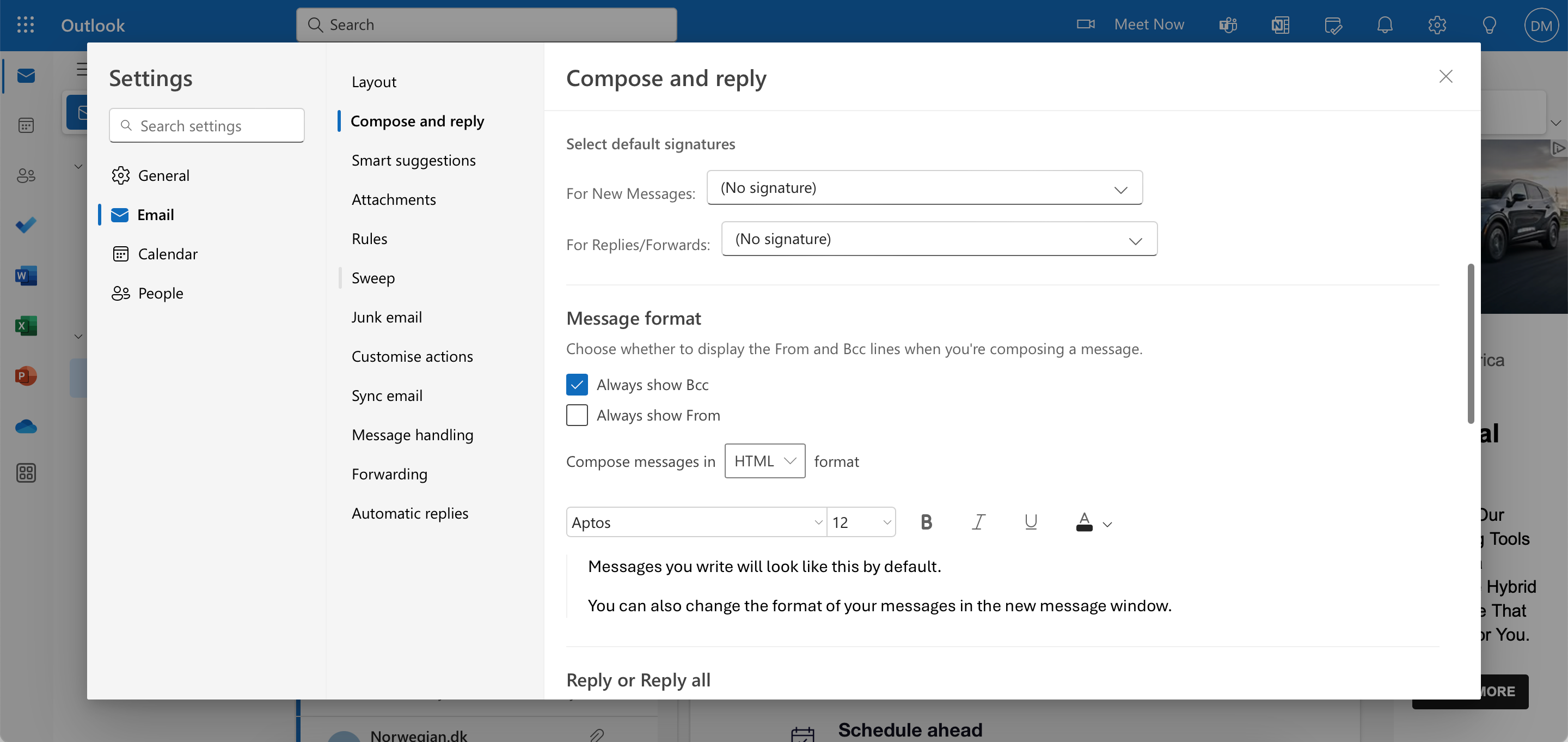
โปรดคลิกไอคอน"X"ที่มุมขวาบนของกล่องโต้ตอบนี้เพื่อยกเลิกและเก็บการแก้ไขใดๆ ที่คุณทำไว้
เมื่อคุณบันทึกการตั้งค่าของคุณเรียบร้อยแล้ว โปรดดำเนินการตามขั้นตอนด้านล่างเพื่อใช้คุณลักษณะรายชื่อติดต่อจำนวนมากและรายชื่อการแจกจ่ายภายในการติดต่อทางอีเมลของคุณ
⭐ เลือก อีเมลใหม่ 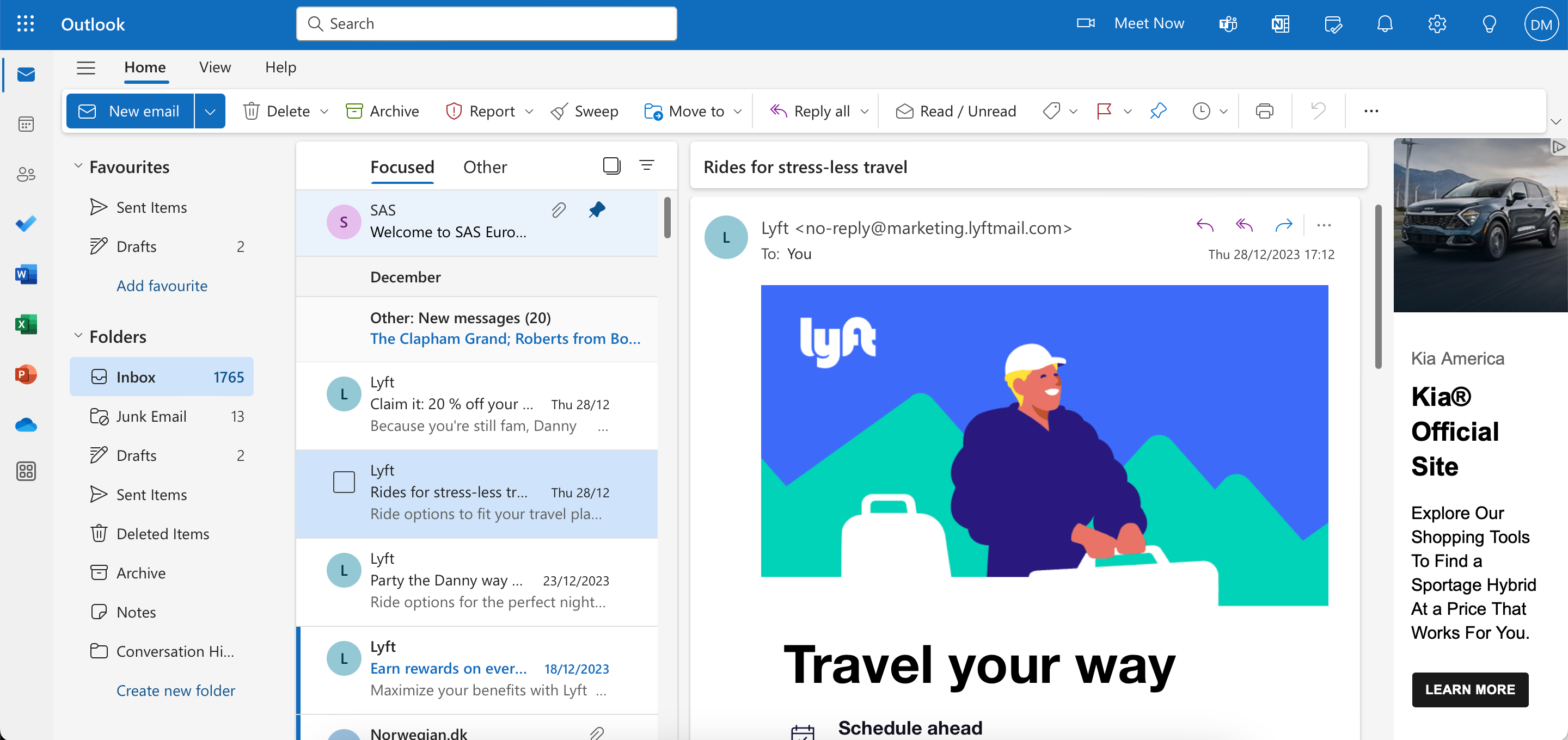
⭐ เพิ่มผู้ติดต่อที่คุณต้องการส่งสำเนาถึงในส่วนสำเนาลับ ก่อนที่จะเพิ่มผู้รับรายอื่นและเนื้อหา/หัวเรื่องอีเมล 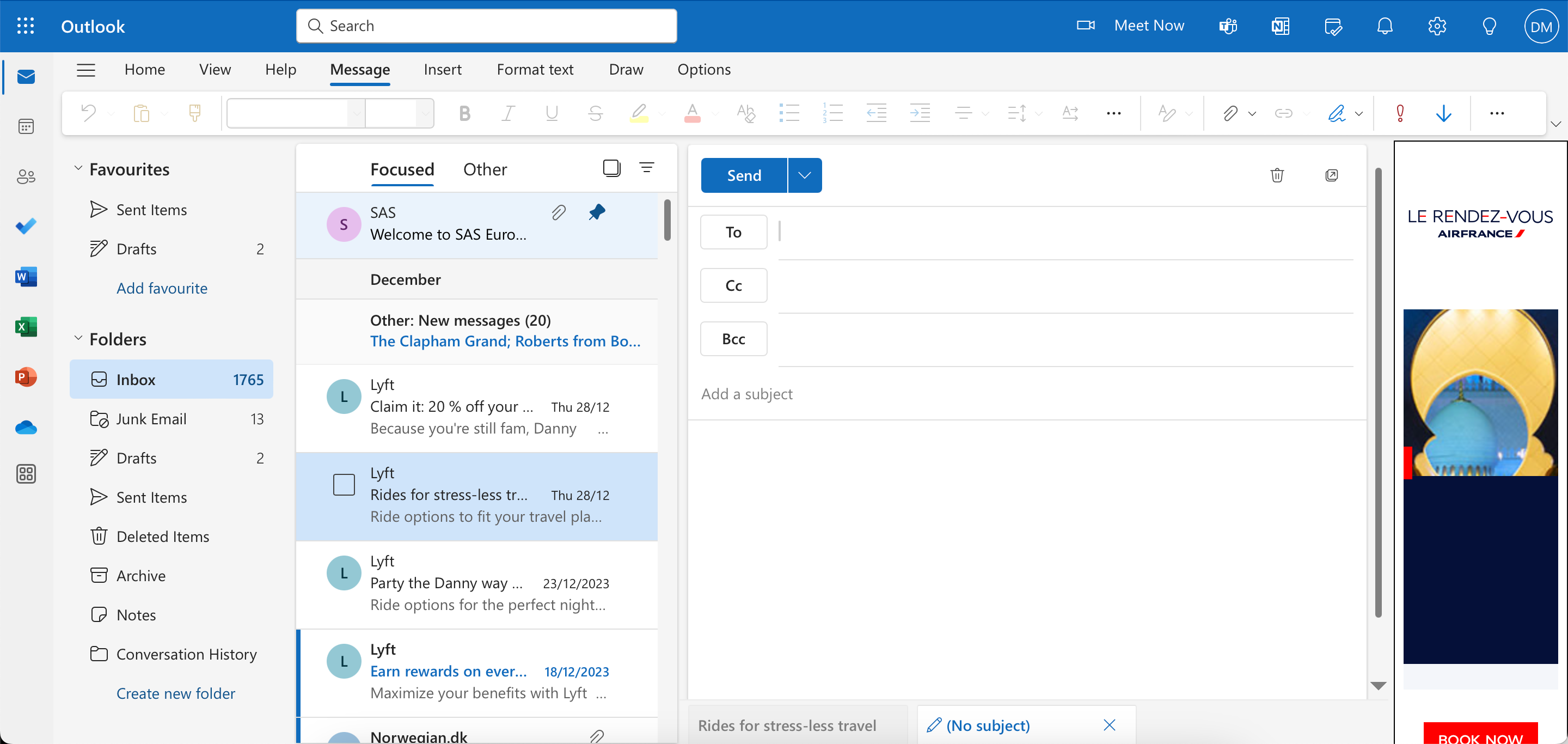
เมื่อคุณพร้อมที่จะเผยแพร่ที่อยู่อีเมลของคุณไปยังผู้อื่น โปรดเลือก"ส่ง"เพื่อดำเนินการต่อ
วิธีใช้ BCC ในแอป Outlook Desktop
เมื่อต้องการแสดงฟิลด์สำเนาลับ (BCC) ใน Microsoft Outlook บนคอมพิวเตอร์ Mac ขั้นตอนจะแตกต่างกันไปเล็กน้อยจากระบบที่ใช้ Windows อนุญาตให้ฉันเริ่มต้นด้วยการนำเสนอโปรโตคอลสำหรับอุปกรณ์ Mac:
⭐ ไปที่ Outlook > การตั้งค่า 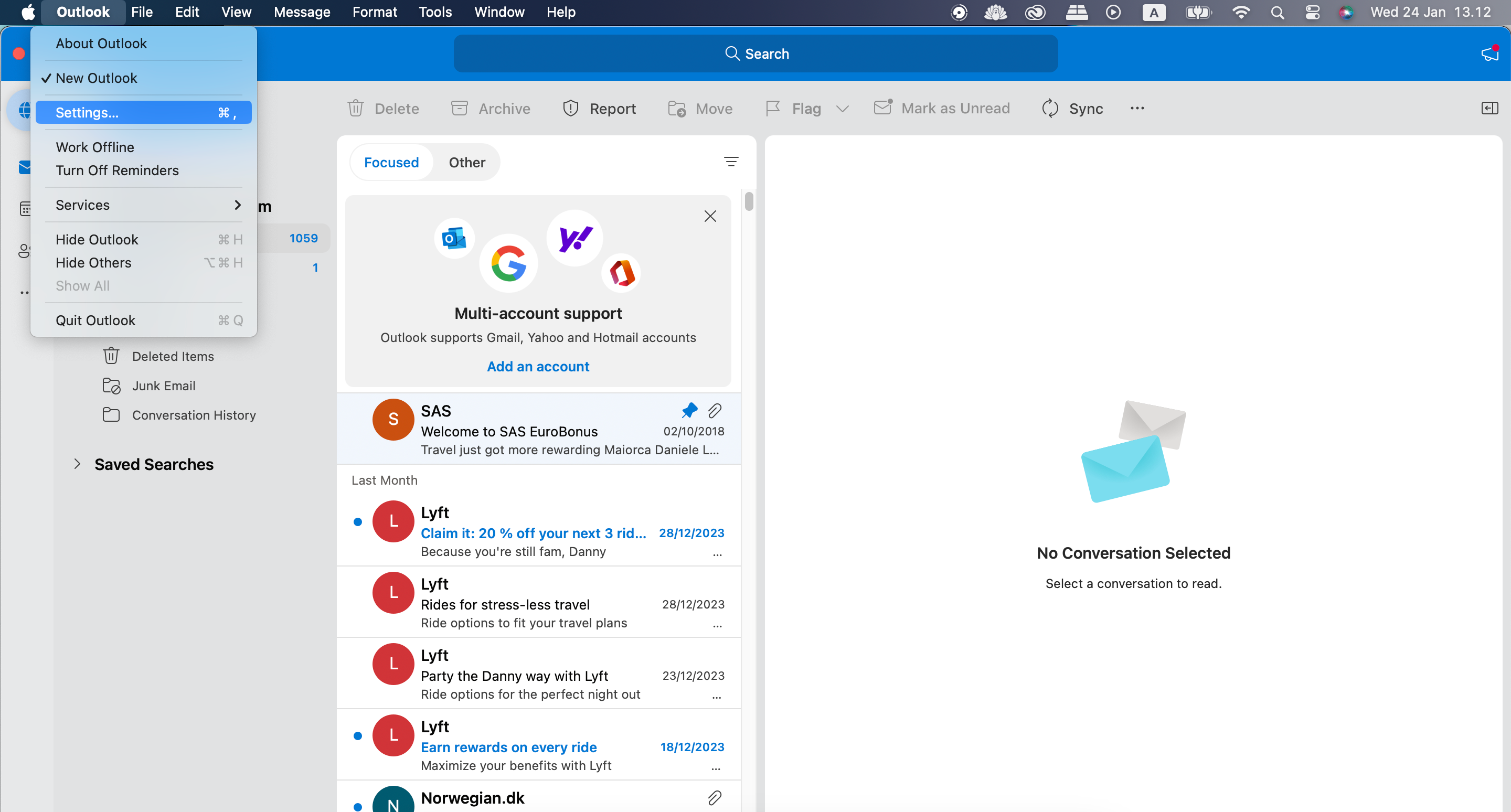
⭐ เลือกการเขียน ซึ่งอยู่ในส่วนอีเมล 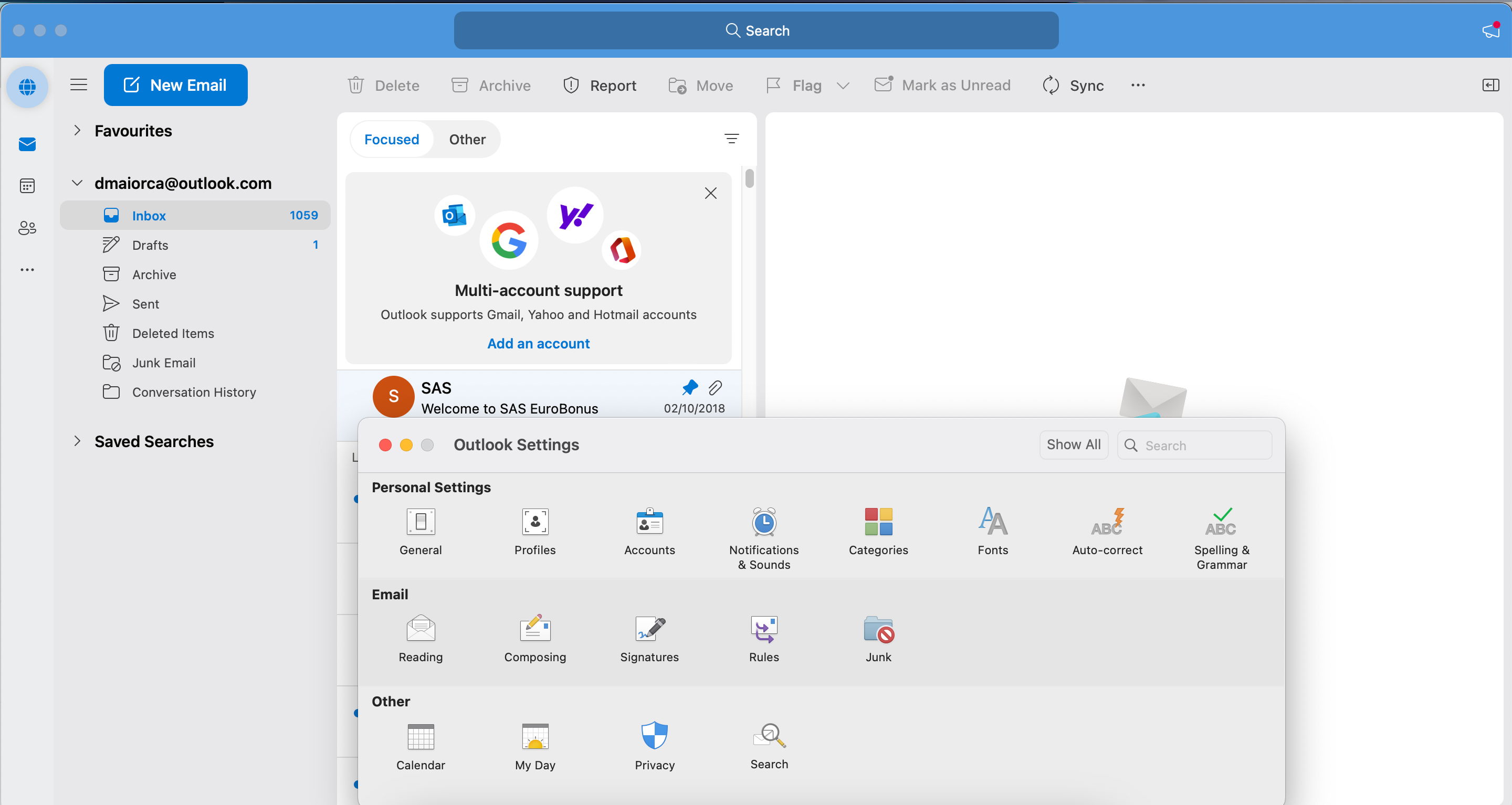
⭐ ทำเครื่องหมายที่ช่องถัดจากแสดงฟิลด์ BCC ตามค่าเริ่มต้น 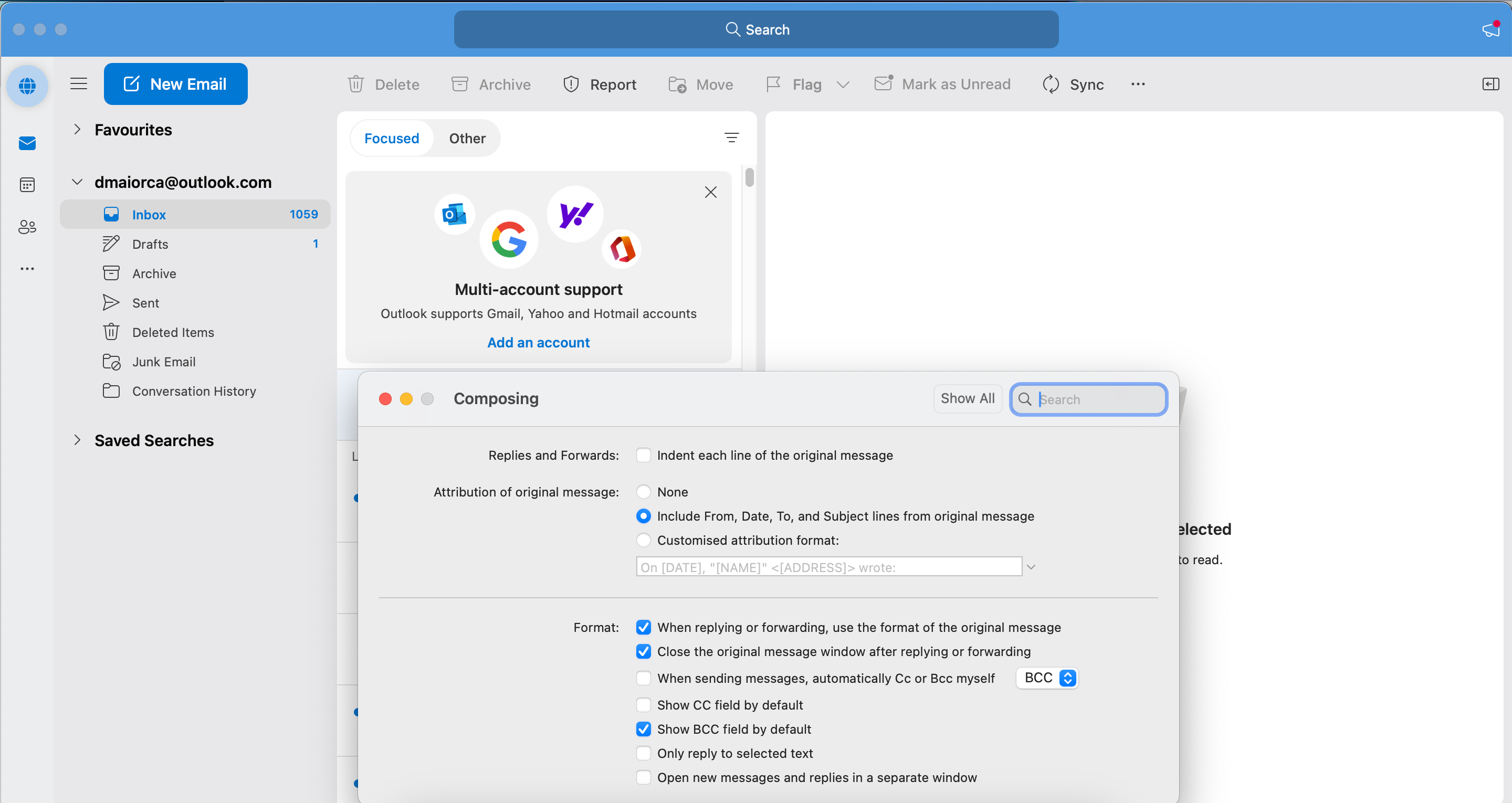
เมื่อเสร็จสิ้นงานของคุณ โปรดใช้ปุ่ม"X"ที่กำหนดเพื่อยืนยันและปิด
บนวินโดวส์:
โปรดไปที่เมนู"การตั้งค่า"ตามด้วยการเลือก"เมล"จากนั้นเลือก"เขียน"หรือ"ตอบกลับ"
โปรดเลือกช่องทำเครื่องหมายที่อยู่ติดกับ “แสดงสำเนาลับเสมอ” เพื่อระบุการตั้งค่าของคุณในการรวมที่อยู่สำเนาลับ (BCC) เมื่อส่งอีเมล
ในระบบปฏิบัติการ Outlook สำหรับ Windows ซ้ำบางรุ่น คุณสามารถไปที่ตัวเลือกในการส่งต่อสำเนาอีเมลไปยังผู้รับเพิ่มเติมได้โดยเข้าไปที่ตัวเลือกแล้วเลือกสำเนาลับถึงเป็นการตั้งค่าที่ต้องการ
หากต้องการเพิ่มที่อยู่อีเมล Blind Carbon Copy (BCC) บนทั้ง Windows และ macOS โปรดปฏิบัติตามชุดแนวทางต่อไปนี้
⭐ เลือกอีเมลใหม่ 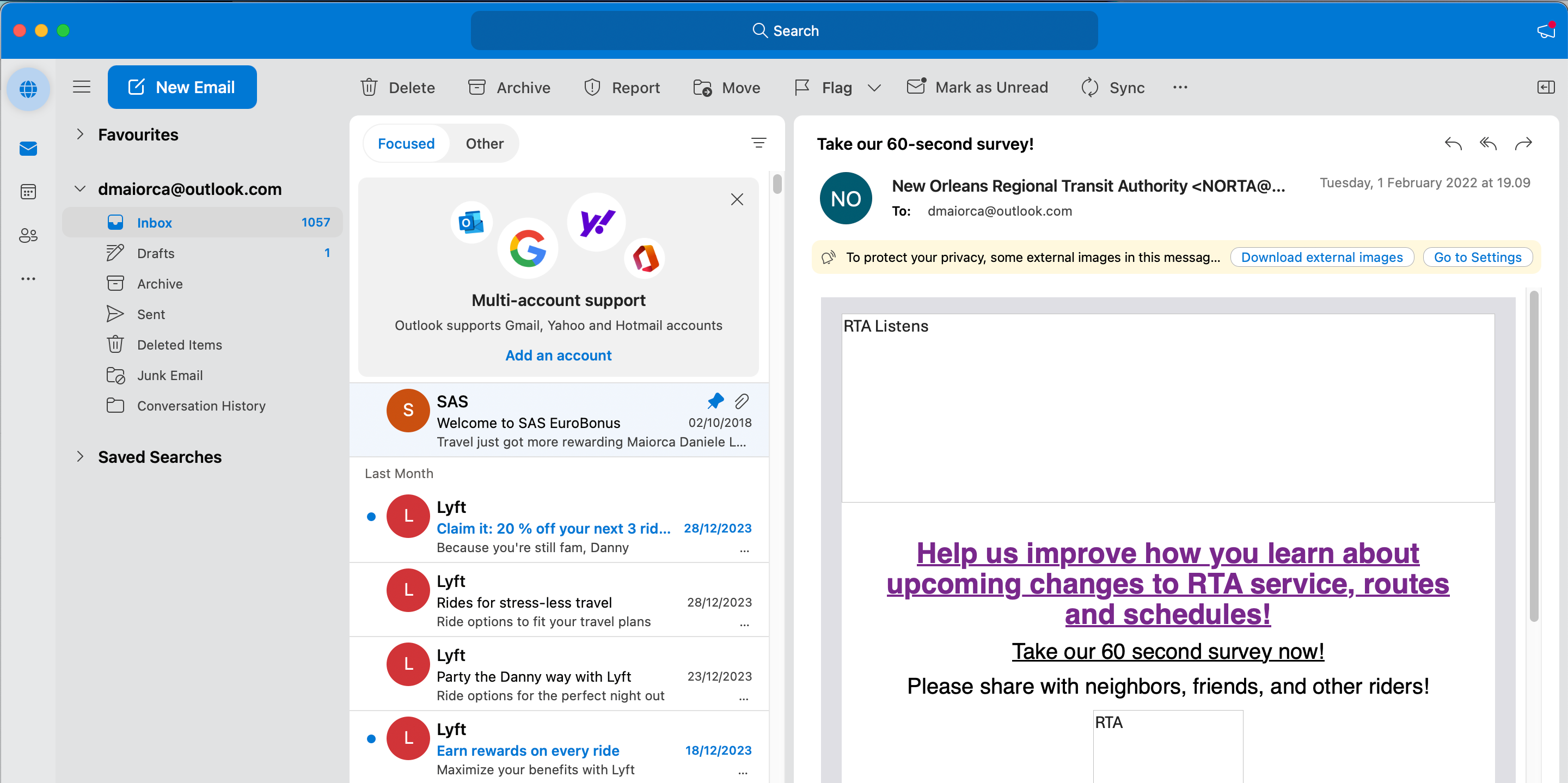
⭐ ในแท็บ Bcc ให้พิมพ์ที่อยู่อีเมลของคุณ 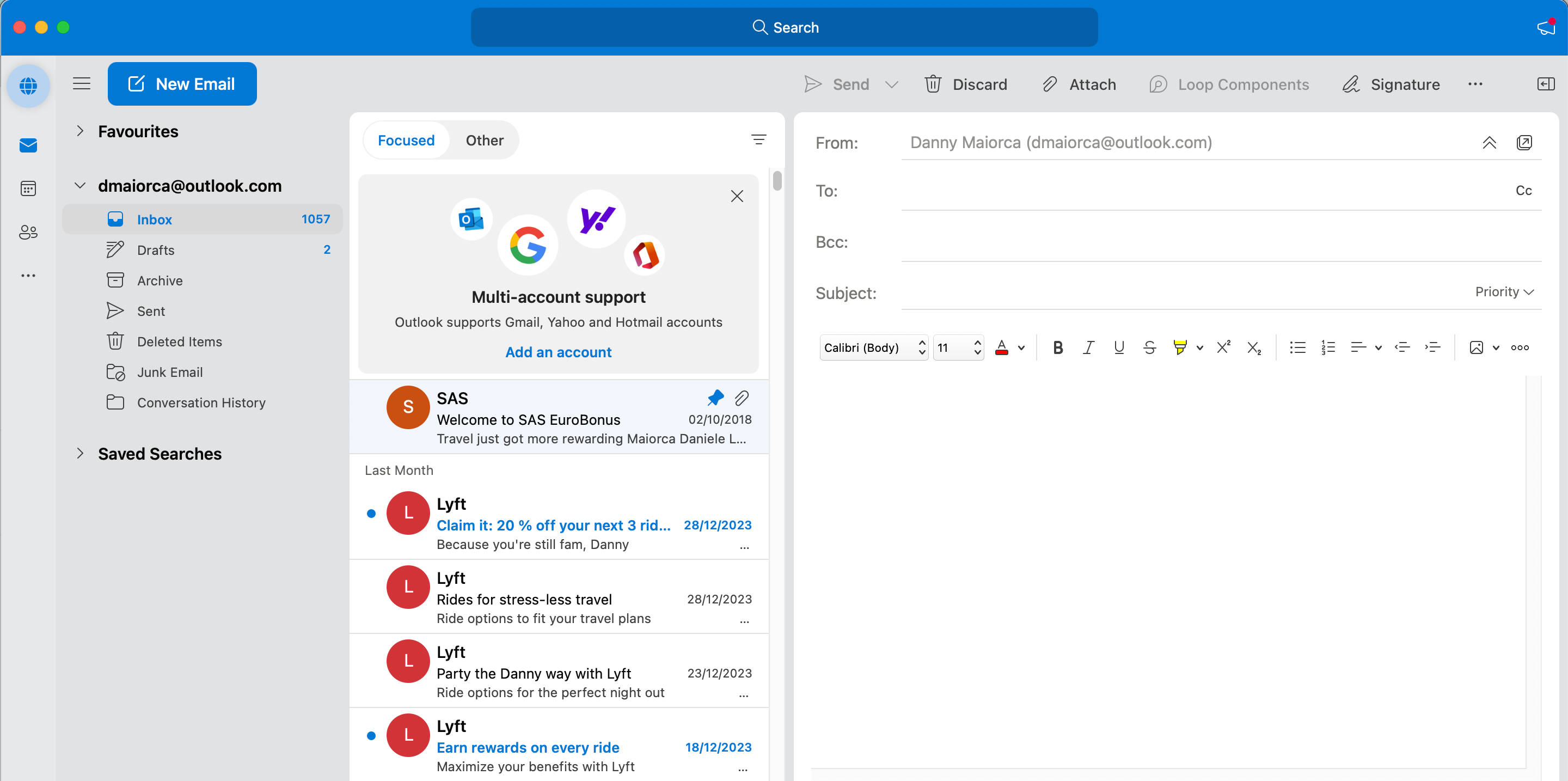
กรุณากรอกข้อความที่เหลือให้ครบถ้วน จากนั้นคลิก"ส่ง"เมื่อเสร็จแล้ว
วิธีใช้ BCC ใน Outlook บนมือถือ
การรวมผู้รับสำรองผ่านการใช้ฟังก์ชันสำเนาลับสามารถทำได้อย่างง่ายดายบนอุปกรณ์เคลื่อนที่ เช่น สมาร์ทโฟนและแท็บเล็ต ดังที่แสดงไว้ในคำแนะนำทีละขั้นตอนด้านล่าง
⭐แตะอีเมลใหม่บนหน้าจอของคุณ
โปรดขยายลูกศรที่อยู่ติดกับช่อง"ถึง"โดยคลิกที่ลูกศร ซึ่งจะช่วยให้คุณสามารถเพิ่มผู้รับเพิ่มเติมในข้อความอีเมลของคุณได้
เมื่อเขียนข้อความ จำเป็นอย่างยิ่งที่จะต้องพิจารณาถึงบุคคลที่ควรได้รับสำเนาจดหมายโต้ตอบโดยไม่ได้รับการยอมรับอย่างเห็นได้ชัด เพื่อให้บรรลุเป้าหมายนี้ เราสามารถใช้ช่อง"Bcc"ซึ่งย่อมาจาก Blind Carbon Copy ด้วยการป้อนที่อยู่อีเมลของผู้รับที่ต้องการในส่วนนี้ก่อนที่จะกรอกส่วนที่เหลือของข้อความ ทำให้มั่นใจได้ว่าความเป็นส่วนตัวของพวกเขาจะยังคงเหมือนเดิมในขณะที่ยังคงให้พวกเขาได้รับแจ้งเกี่ยวกับการสื่อสาร
⭐ แตะปุ่มส่ง (ไอคอนลูกศร) ที่มุมขวาล่างเมื่อคุณพร้อมที่จะส่งอีเมล 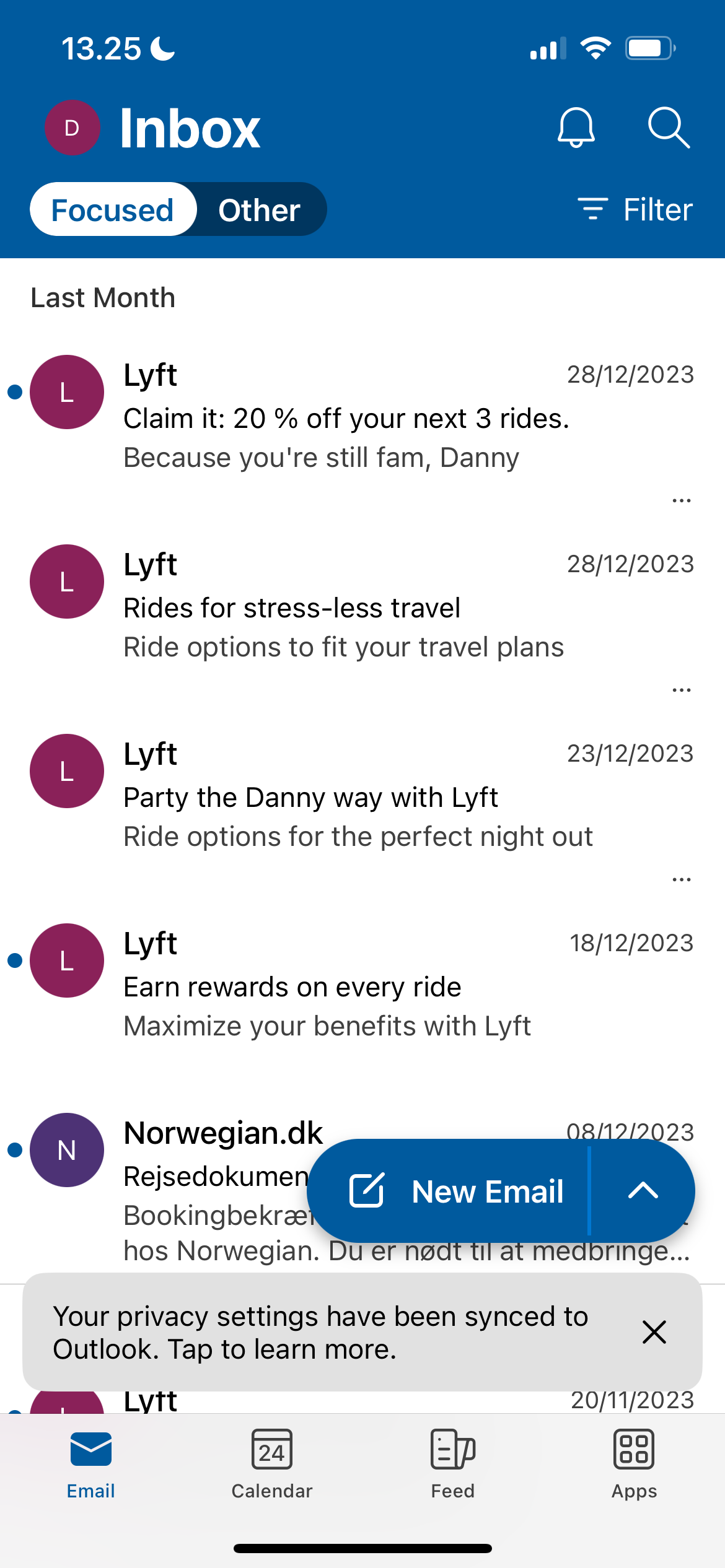
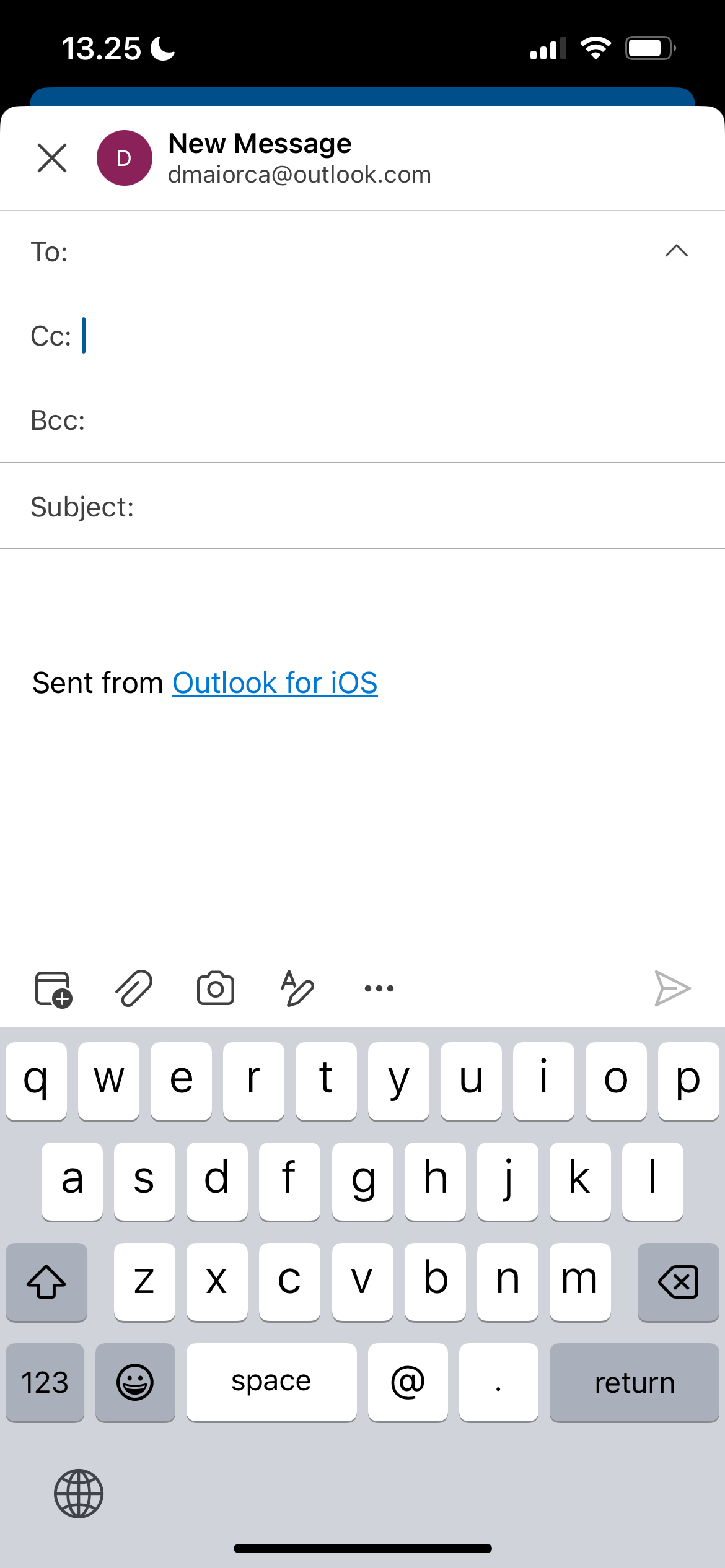
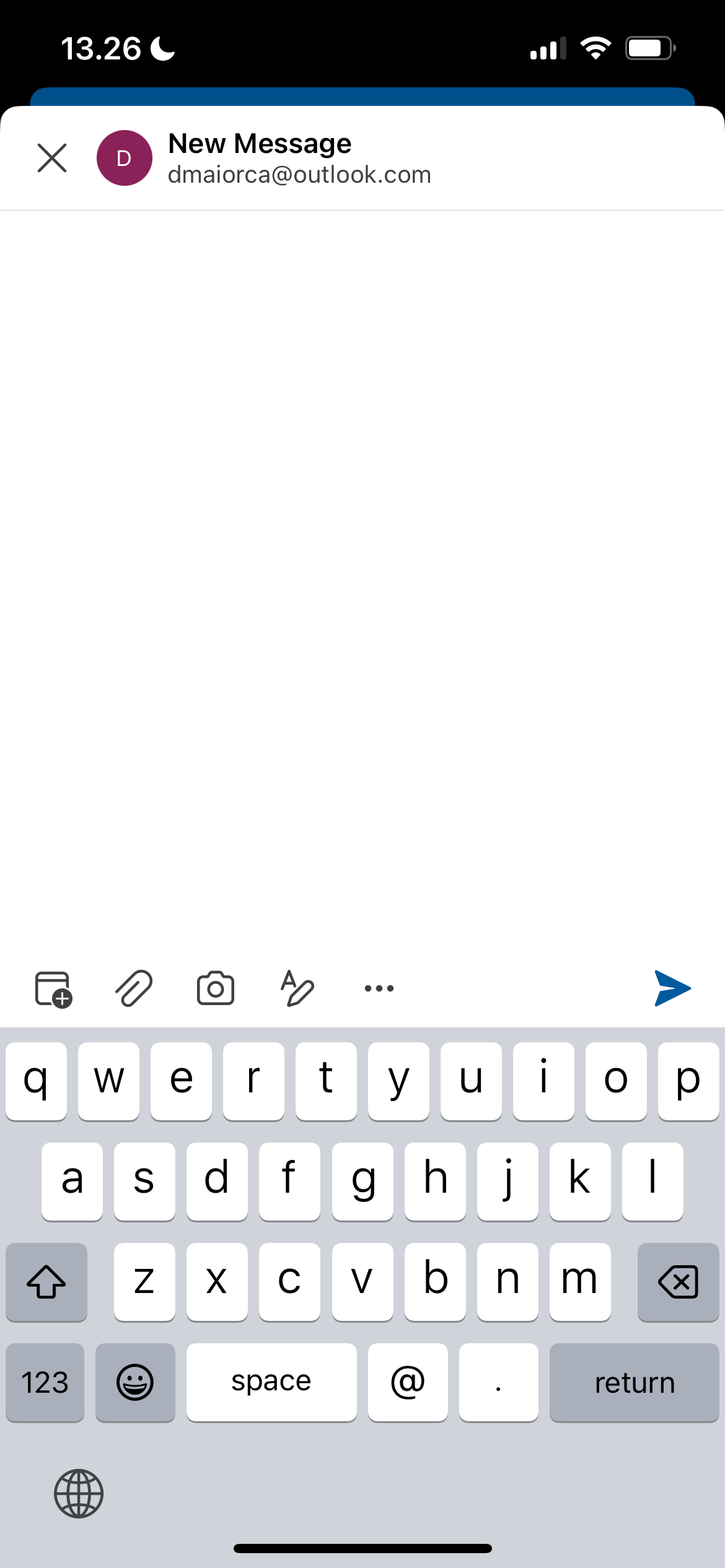
นอกเหนือจากการรวมผู้รับเพิ่มเติมด้วยตนเองโดยการพิมพ์ที่อยู่อีเมลของตนลงในช่อง"สำเนาลับ"แล้ว Microsoft Outlook ยังมีตัวเลือกสำหรับผู้ใช้เพื่อทำให้กระบวนการนี้เป็นอัตโนมัติผ่านคุณลักษณะที่ช่วยให้ผู้ใช้สามารถคัดลอกสำเนา (Cc) ด้วยตนเองในทุกข้อความที่พวกเขาส่งหรือ รวมที่อยู่อีเมลของตนเองในช่องสำเนาลับ (Bcc) ของข้อความขาออกแต่ละข้อความ ฟังก์ชันนี้ได้รับการออกแบบมาเพื่อเพิ่มความสะดวกและปรับปรุงประสิทธิภาพขององค์กรเมื่อสื่อสารกับหลายฝ่าย
จะเกิดอะไรขึ้นเมื่อคุณใช้ BCC ใน Outlook
เมื่อใช้ช่อง"สำเนาลับ"ภายในอีเมลผ่าน Microsoft Outlook ผู้รับที่ตั้งใจไว้ทั้งหมดจะได้รับจดหมายโต้ตอบ ข้อมูลที่ถ่ายทอดจะเหมือนกับข้อมูลที่มอบให้สำหรับบุคคลที่ถูกกำหนดให้เป็นผู้รับหลักหรือที่รวมอยู่ใน"สำเนา"อย่างไรก็ตาม ผู้ที่ตอบสนองต่อการสื่อสารดังกล่าวจะถูกจำกัดไม่ให้รวมทุกฝ่ายที่ได้รับการแก้ไขผ่านฟังก์ชัน"สำเนาลับ"ในการตอบกลับของพวกเขา